Если по каким-либо причинам у вас не загружается операционная система Windows 7, то прежде чем переустанавливать систему попробуйте восстановить загрузку с помощью “Диска восстановления” или дистрибутива ОС.
В некоторых случаях помогает и автоматическое восстановление загрузки (Восстановление запуска), однако я рекомендую воспользоваться ручным восстановлением загрузки с помощью командной строки. Была ситуация когда только запуск этих трех команд помог восстановить нормальную работу Windows 7.
1. Вставьте “Диск восстановления” или дистрибутив OC в привод CD/DVD и перезагрузите компьютер.
2. При появлении надписи “Press any key to boot from CD or DVD” нажмите любую клавишу.
3. Выберите метод ввода и нажмите кнопку “Далее”.
4. Если у вас установлено несколько операционных систем Windows, то выберите нужную в противном случае просто нажмите кнопку “Далее”.
5. Начнется проверка, в случае если у вас включено автоматическое сохранение системных файлов (по умолчанию включено), то вы можете попытаться откатить систему к последней точке сохранения данных. Но мы рассматриваем не этот вариант восстановления, поэтому нажимаем кнопку “Отмена” и попадаем в “Параметры восстановления системы”.
6. Выбираем пункт “Командная строка”, куда вводим следующие команды:
1. Bootrec.exe /FixMbr — Это команда восстановления MBR
2. Bootrec.exe /FixBoot — Это команда восстановления загрузчика
3. Bootrec.exe /RebuildBcd — Это команда восстановить нормальную загрузку нескольких систем или если проблемы с разделами жесткого диска
7. После выполнения команд восстановления, закройте окно командной строки и нажмите кнопку ”Перезагрузка”. Восстановление загрузки операционной системы Windows 7 завершено.
P.S Что бы в дальнейшем подстраховаться от возможных проблем с загрузчиком Вы можете выполнить резервное копирование хранилища BCD. Особенно это рекомендуется тем, кто имеет две и более операционных систем на жестком диске. Данные команды работают и в новой операционной системе Windows 8.
Создания копии загрузчика BCD: В командную строку введите следующую команду:
Вы можете указать при вводе команды любой раздел (букву) на жестком диске или устройстве (флешка), куда команда сохранит файл boot.bcd.
Восстановления копии загрузчика BCD: В командную строку введите следующую команду:
Соответственно при восстановлении загрузчика нужно указывать тот раздел (букву) на котором находится копия файла. После восстановления хранилища загрузчика BCD, перезагрузить компьютер.
***
Дополнительная информация:
Что такое загрузочный «Диск восстановления» и зачем он нужен?
Загрузочный диск (диск запуска) — это тип съемного носителя, такого как дискета, компакт-диск или DVD-диск, содержащий загрузочные файлы Windows, используемые компьютером для запуска Windows, если системные файлы Windows на жестком диске повредились.
Диск содержит специальные средства восстановления, с помощью которых можно восстановить работоспособность Windows.



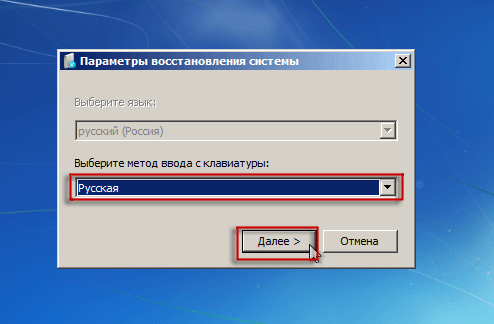

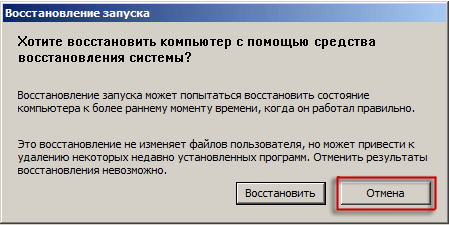
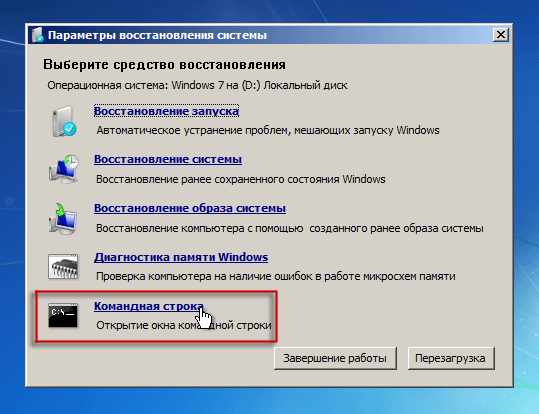
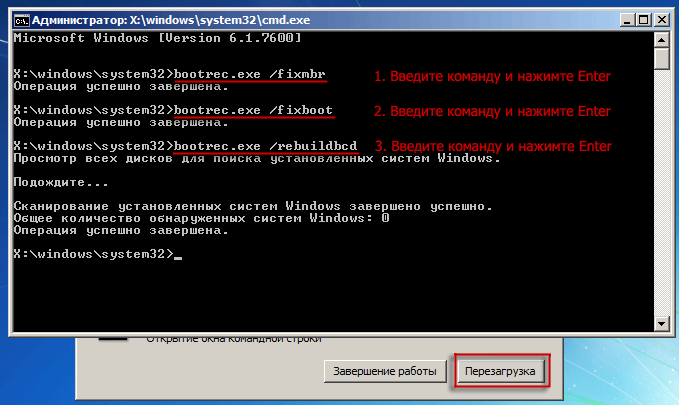





система вместо bcd сохраняет dat
Здравствуйте!
Подскажите, пожалуйста, как решить следующую проблему:
Вроде бы все команды восстановления в командной строке были выполнены успешно. Но система без установочного диска в приводе запускать не хочет. Диск вынимаю из привода, система не грузится.
Что с этим делать?
Сделал все по инструкции, ничего не помогло, при запуске опять открывается восстановление системы и выдает ошибку. В чем может быть проблема, подскажите?
Здравствуйте, данная статья помогает восстановить только загрузчик (загрузочную запись). В случае повреждения или удаления разделов, системных файлов…, необходимо воспользоваться пунктами «Восстановления системы из ранее сохраненного состояния или Образа», конечно, если вы их сохраняли и создавали.
Спасибо, помогло.Только пришлось записать образ на флэшку с помощью ultraiso.
Норма..!
огромное спасибо после этих кодов начал восстанавливать файлы и систему
Уважаемые господа! Я инвалид Отечественной войны 1941 — 1945 г.г.
Мне уже 93 года. Скачал с Вашего сайта файл «Disk-vosstanovleniya-Windows-7-32-bita». Но никак не могу его открыть. Компьютер не позволяет даже от имени администратора. Очень хочу сделать себе диск восстановления загрузчика Windows’a. Но для меня это очень сложно. Можно не делать содержание флешки самому, а просто скопировать это содержание на флешку??? Можете ли Вы как-то помочь мне в этом?
Прошу ответить на мою почту. СПАСИБО!
С уважением — Григорий Ильич Weteran
Уважаемый Григорий Ильич, пишет вам участник Первой Мировой 1914-1918г.г. Андрей Николаевич и мне 123 года. ))) Как видите мне понадобилось достаточно лет, дабы постичь различные компьютерные премудрости.)) Простое копирование на флешку Вам ничего не даст. Надо создать загрузочную флешку или диск. Делается это с помощью программы «UltraIso». Как пользоваться можно узнать из интернета. Затем, вставив готовый диск либо флешку в компьютер, надо в «Биосе» выставить с неё загрузку. Как войти в «Биос» и как выставить загрузку — информация в нете. Даже если вы уже в курсе всех этих манипуляций, и не нуждаетесь в этом комментарии. Я надеюсь, что возможно здесь появится ещё один «ветеран» и ему мой совет пригодится.)))
P.S. На самом деле мне 56 лет. Учиться никогда не поздно! Google вам в помощь!
Огромное спасибо! Измучилась уже с решением этой проблемы, а у Вас все так подробно и легко расписано!
Здравствуйте всё делал по инструкции но на этапе параметров восстановления системы отсутствует о.с а на этапе командной строки выдаёт вместо операция успешно завершена — устройство не присединено
Здравствуйте, скорее всего повреждена не просто загрузочная запись, а файловая система жесткого диска. Пожалуйста, все вопросы в форум по проблемам разделения жесткого диска.
здравствуйте помогите пожалуйста скачал диск восстановления всё сделал по инструкции но не сработало на этапе когда выбирал параметры восстановления систем в списке отсутствует ос а когда водил данные в командной строке вместо вместо операция успешно завершена выдаёт устройство не присоединено Жесткий в биосе виднеется а система не видит что делат
Ооо…я вас обожаю)) Для девушки объяснение более чем понятно. Отдельное спасибо за файлы, а то ищи-свищи где, какой, с вирусом, без. Спасибо, спасибо, спасибо :*
S Y P E R / Израсходовал кучу дисков . пока не нашел здесь то что надо .
просто и эффективно . с п а с и б о
Большое спасибо! Всё заработало! Отлично!!!!!
Спасибо !!! Система заработала …
Спасибо на ценную инфу
10 балов!!!!!!!!!!!!
Огромное спасибо, очень помогло!
не помогает((((
Все работает. Систему восстановил. Быстро и удобно. Спасибо!
СПАСИБО ВЫРУЧИЛИ!
посмотрел «Пошаговая инструкция по разархивированию закрытого паролем файла» типа всё платное.. я то думал меценат)) хотя согласен, что каждый труд должен оплачиваться! есть выражение про ПО в России:
«У нас есть два вида ПО, лицинзионное и ОБЫЧНОЕ» )) при наличии головы платить за то, что можно найти бесплатно — пожалуй не стоит.. при отсутствии головы и приналичии средств — самому лучше ничего не делать, а позвать специалиста
Полностью с Вами согласен!
Что делать с Disk-vosstanovleniya-Windows-7-32-bita.exe ?? это же не ISO, так понимаю надо на загрузочную флеху кинуть, чтобы загрузиться с неё и потом по инструкции.. как завернуть то на носитель Disk-vosstanovleniya-Windows-7-32-bita.exe чтобы потом по инстукции действовать.. плиззз ))
Это ISO файл, просто он за-архивирован в само-распаковывающийся .ехе архив. То есть скачайте и распакуйте и будет Вам ISO файл.
Совершенно согласен, очень много умников развелось, бесплатное под бабло для себя переделывать!